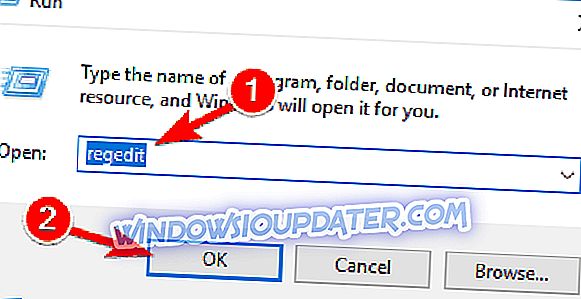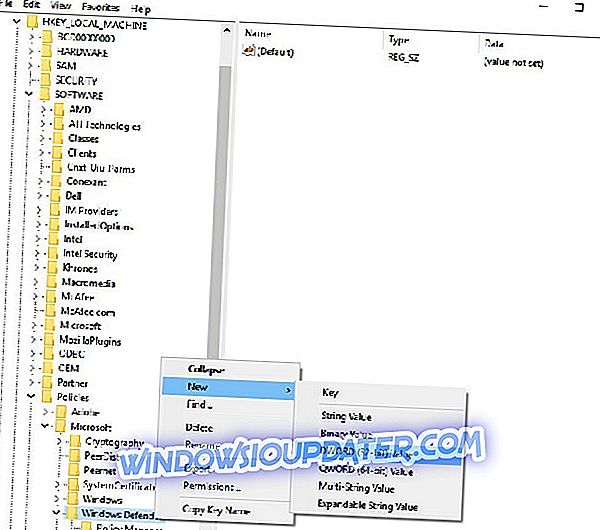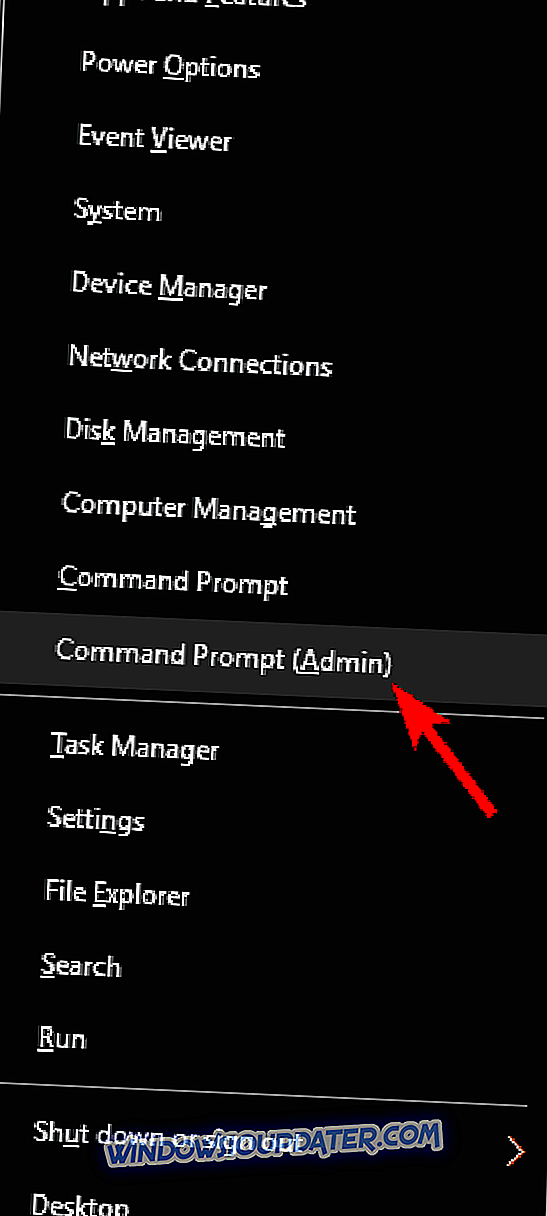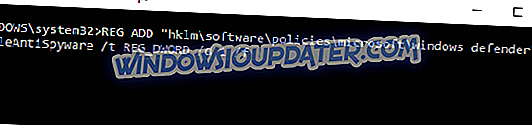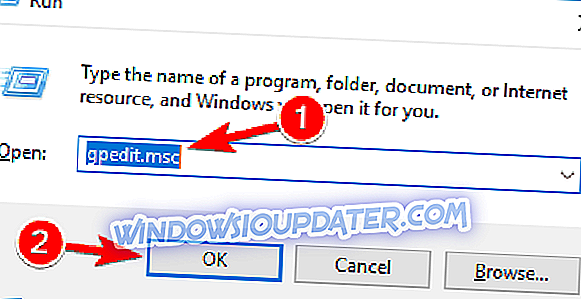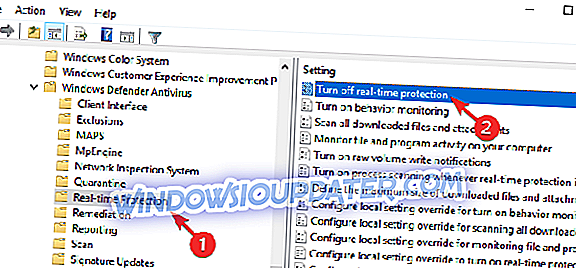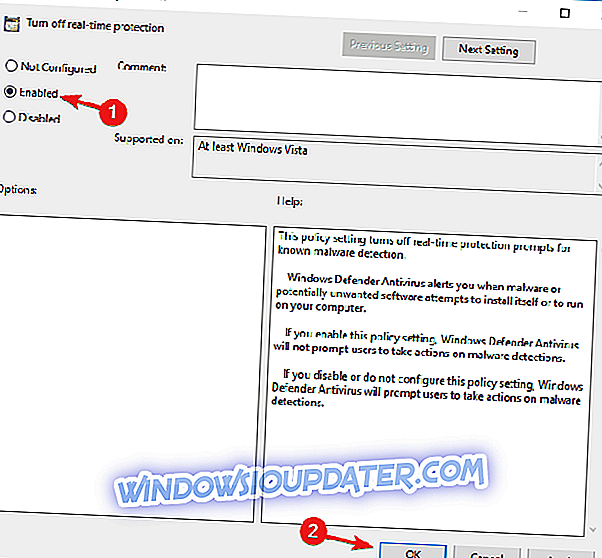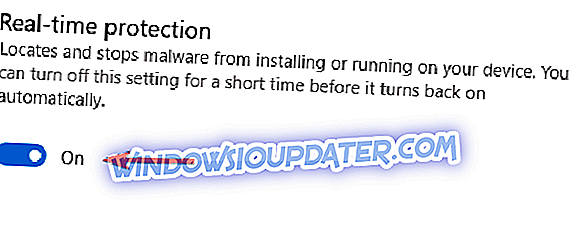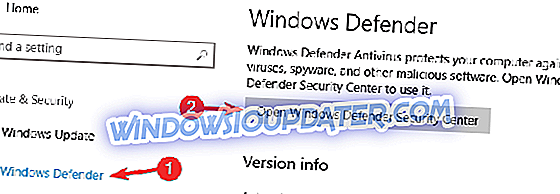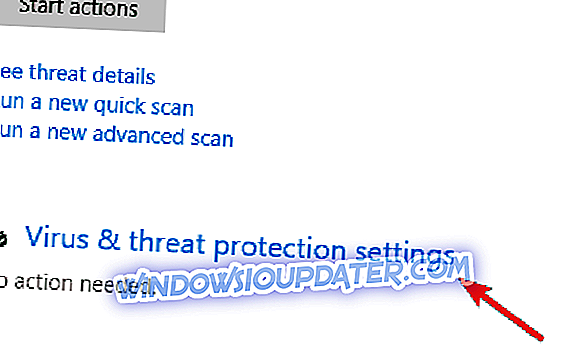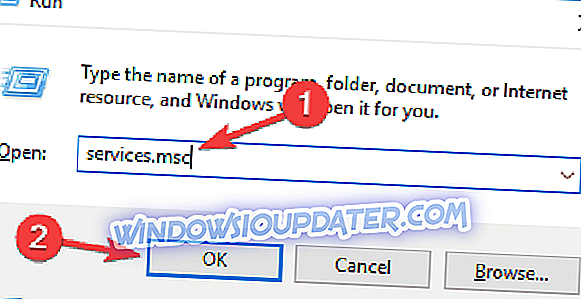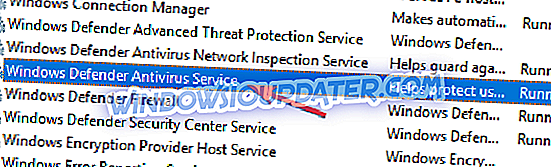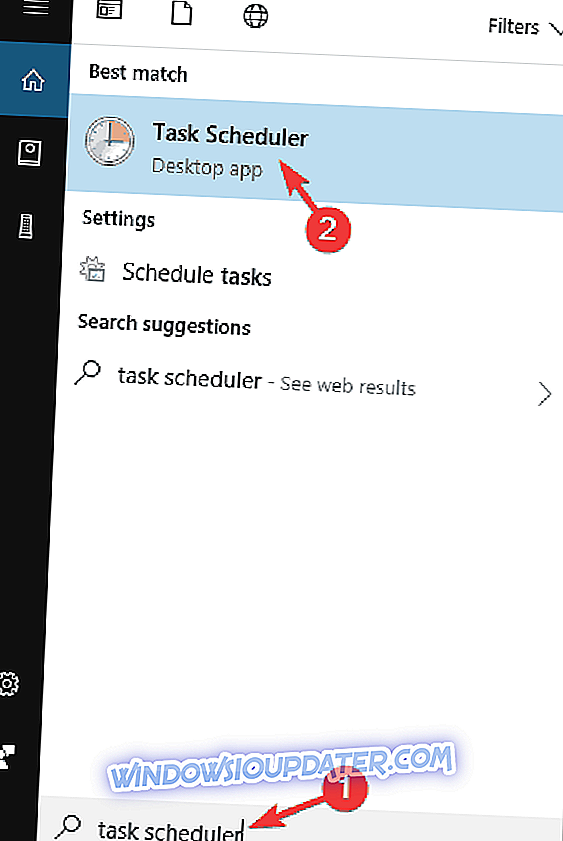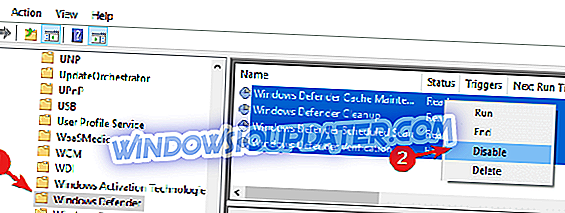Microsoft Antimalware es un software antivirus que protege su sistema contra ataques de malware. Esta herramienta utiliza las mismas definiciones de virus y el mismo motor de exploración que otros productos antivirus de Microsoft, y monitorea constantemente las actividades en su computadora.
Microsoft Antimalware instala una serie de archivos en su sistema para proteger su computadora contra amenazas. A veces, la herramienta tiene un impacto negativo en el rendimiento del sistema de los usuarios, lo que determina su desinstalación.
Sin embargo, pronto se dan cuenta de que esto no es una tarea fácil, porque siempre parece haber un archivo oculto ejecutándose en segundo plano. El ejecutable del servicio antimalware, MsMpEng.exe, se ejecuta incluso después de que los usuarios hayan eliminado las herramientas AV de Microsoft, lo que a menudo lleva a un alto uso de la CPU.
No quiero un antimalware. [...] Hasta ahora he intentado desactivar Windows Defender, pero el proceso todavía se está ejecutando. Mi último recurso sería eliminar MsMpEng.exe de C: Program FilesWindows Defender.
Si intento finalizarlo desde el Administrador de tareas, dice "No se pudo completar la operación ... Se denegó el acceso". Realmente no quiero que funcione y siento que está ralentizando mi computadora. ¿Cómo puedo apagarlo?
A continuación, se explica cómo eliminar el servicio ejecutable de Antimalware en Windows 10
Antimalware Service Executable está asociado con Windows Defender y muchos usuarios de Windows 10 informaron problemas con este proceso. Hablando de problemas, estos son algunos problemas comunes que los usuarios informaron:
- Antimalware Service Executable deshabilita Windows 10 : hay varias formas de deshabilitar Antimalware Service Executable en su PC con Windows 10, y en este artículo le mostraremos tres métodos diferentes para hacerlo.
- Antimalware Service Ejecutable alta memoria, memoria de consumo, pérdida de memoria : muchos usuarios informaron problemas de memoria debido a este servicio. Para solucionar el problema, se recomienda deshabilitar Windows Defender y verificar si eso resuelve el problema.
- Antimalware Service Executable alto uso de disco Win 10, alta CPU Windows 10 - Varios usuarios reportaron un alto uso de CPU y disco debido a este error. Sin embargo, puede solucionar el problema simplemente instalando un antivirus de terceros.
- Antimalware Service Executable Windows 8.1, Windows 7: un problema con este proceso puede afectar tanto a Windows 8.1 como a 7, pero incluso si no usa Windows 10, debería poder solucionar el problema con una de nuestras soluciones.
- Antimalware Service Executable ejecutándose todo el tiempo, ralentizando la computadora : muchos usuarios informaron que este servicio se sigue ejecutando todo el tiempo en su PC. Sin embargo, debería poder solucionarlo utilizando una de nuestras soluciones.
- Antimalware Service Executable no puede finalizar la tarea: si no puede finalizar esta tarea en su PC, deberá deshabilitar o eliminar Windows Defender de su PC para resolver el problema.
Solución 1: deshabilite Windows Defender del Editor del Registro
- Presione la tecla de Windows + R, escriba regedit en el cuadro de búsqueda y presione Enter para iniciar el Editor del Registro.
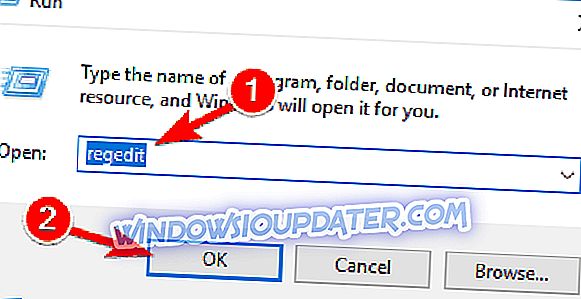
- Vaya a: HKEY_LOCAL_MACHINE \ SOFTWARE \ Policies \ Microsoft \ Windows Defender
- Haga clic derecho en Windows Defender > seleccione Nuevo > DWORD.
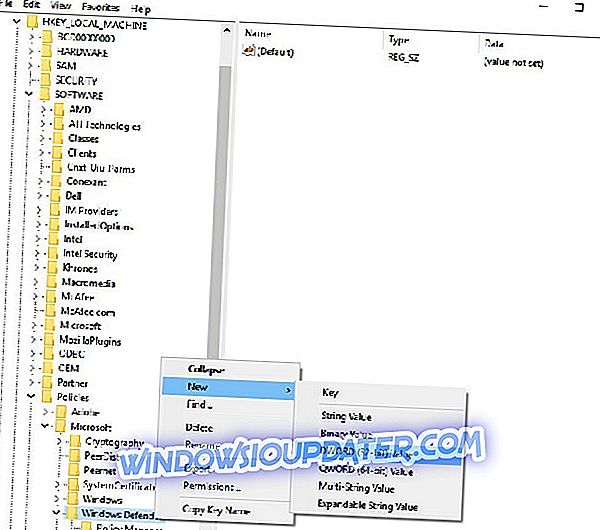
- Haga doble clic en el DWORD recién creado> asígnele el nombre DisableAntiSpyware > establezca el valor en 1 .
Si no le gusta demasiado el Editor del Registro, también puede deshabilitar Windows Defender mediante el símbolo del sistema . Al usar el símbolo del sistema, puede cambiar su registro con una sola línea de código. Esto es bastante simple y puedes hacerlo siguiendo estos pasos:
- Presione la tecla de Windows + X para abrir el menú de Win + X. Ahora elija Símbolo del sistema (Admin) o PowerShell (Admin) en el menú.
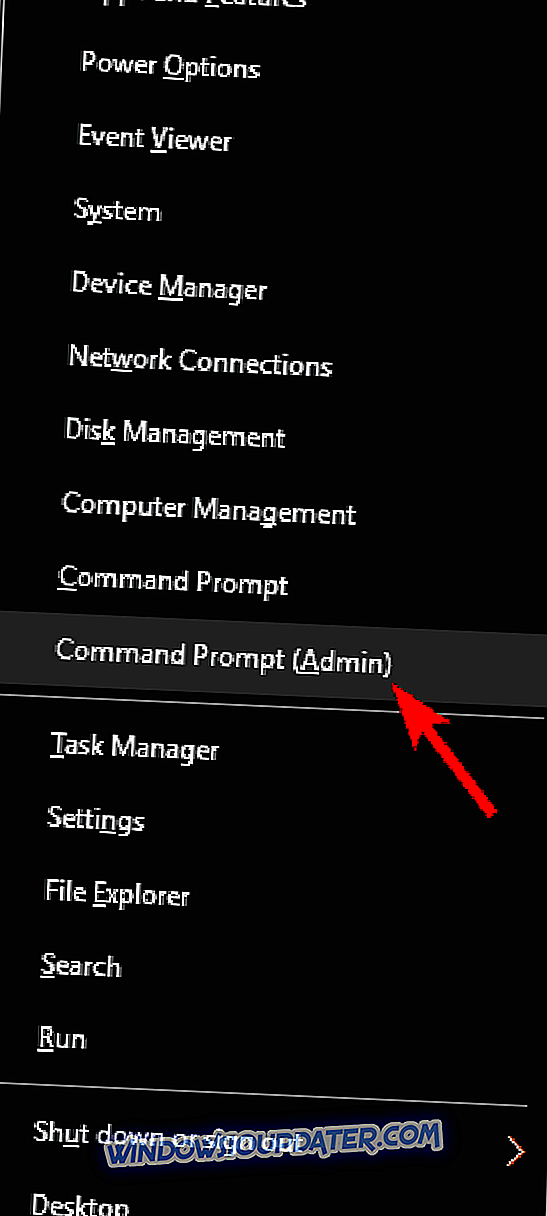
- Cuando se abra el Símbolo del sistema, ejecute el comando REG ADD "hklm \ software \ Policies \ Microsoft \ Windows Defender" / v DisableAntiSpyware / t REG_DWORD / d 1 / f .
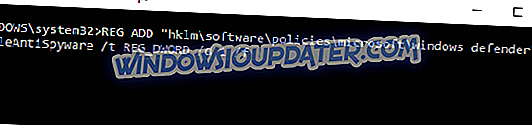
Después de ejecutar este comando, se modificará su registro y se desactivará Windows Defender. Usar la línea de comandos para deshabilitar Windows Defender es un método más rápido, y si usted es un usuario avanzado, es posible que desee probarlo.
Solución rápida para solucionar diversos problemas de PC
- Paso 1 : Descarga esta herramienta de escaneo y reparación de PC
- Paso 2 : Haga clic en "Iniciar escaneo" para encontrar problemas de Windows que podrían estar causando varios errores en Windows 10
- Paso 3 : Haga clic en "Iniciar reparación" para solucionar todos los problemas.
Solución 2 - Use el editor de políticas de grupo
De acuerdo con los usuarios, puede detener Antimalware Service Executable simplemente realizando algunos cambios en su política de grupo. Esto es relativamente simple, y puedes hacerlo siguiendo estos pasos:
- Presione la tecla de Windows + R e ingrese gpedit.msc . Ahora presione Enter o haga clic en OK . Esto iniciará el Editor de políticas de grupo. Tenga en cuenta que el Editor de directivas de grupo no está disponible en las versiones de Inicio de Windows 10, sin embargo, hay una manera de ejecutar el Editor de directivas de grupo en las versiones de Inicio de Windows con un pequeño truco.
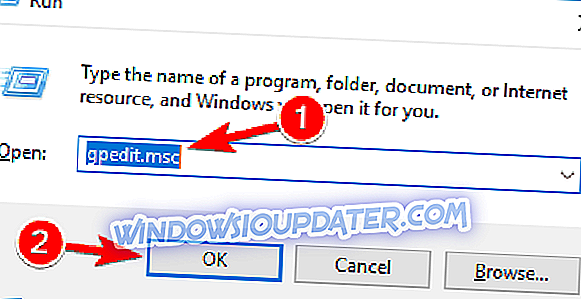
- En el panel izquierdo, navegue a Configuración del equipo / Plantillas administrativas / Componentes de Windows / Windows Defender Antivirus / Protección en tiempo real . En el panel derecho, haga doble clic en Desactivar la protección en tiempo real .
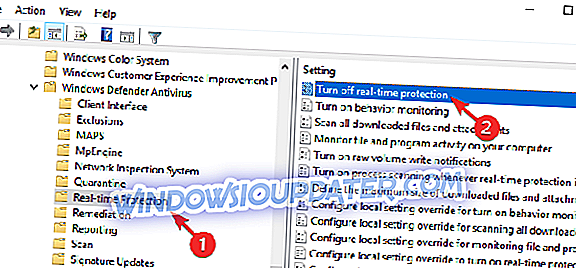
- Seleccione Activado y haga clic en Aplicar y Aceptar para guardar los cambios.
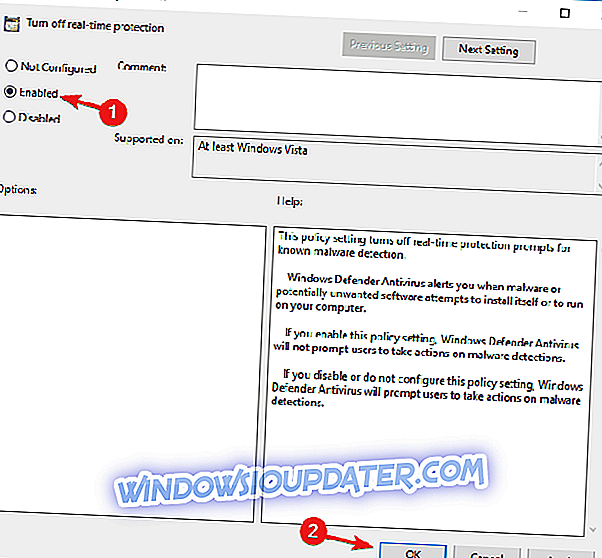
Después de hacer eso, Windows Defender se deshabilitará, así como Antimalware Service Executable. También vale la pena mencionar que esta solución deshabilitará la protección antivirus en su PC, por lo que su PC será vulnerable. Para proteger su PC, debe usar este método solo como una solución temporal.
Solución 3 - Instale un antivirus de terceros
Antimalware Service Executable es un proceso estrechamente relacionado con Windows Defender. Sin embargo, Windows Defender no se ejecuta junto con un antivirus de terceros, por lo que si tiene problemas con Antimalware Service Executable, es posible que desee instalar un antivirus de terceros.
Hay muchas herramientas antivirus disponibles en el mercado, pero la mejor solución es elegir un buen antivirus con el menor impacto en los recursos.
Panda es probablemente el mejor antivirus de bajos recursos. Al elegir este antivirus, reducirá la carga de la CPU y ayudará a su sistema a alcanzar su máximo rendimiento.

Panda utiliza el procesamiento en la nube para proteger la PC, lo que elimina la necesidad de grandes actualizaciones de software y escaneos exigentes. Aquí están sus características más importantes:
- Protección antivirus en tiempo real
- Prevención del ataque ransomware
- Compras en línea seguras y banca
- Bloqueo de sitios web peligrosos
- VPN para acceso privado y anónimo a internet
Averigüe qué servicio se adapta mejor a sus necesidades y obtenga un 50% de descuento ahora.
- Consigue Panda Antivirus desde la web oficial
Después de instalar un antivirus de terceros, Windows Defender se apagará automáticamente y su problema se resolverá.
Solución 4 - Deshabilitar Windows Defender
Si tiene problemas con Antimalware Service Executable, puede resolverlos deshabilitando Windows Defender. Este es un proceso bastante simple, y puede hacerlo siguiendo estos pasos:
- Presione la tecla de Windows + I para abrir la aplicación Configuración .
- Ahora navegue a la sección de actualización y seguridad .

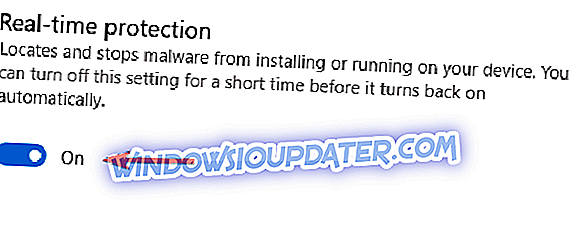
- En el menú de la izquierda, seleccione Windows Defender . Ahora, en el panel derecho, haga clic en Abrir el Centro de seguridad de Windows Defender .
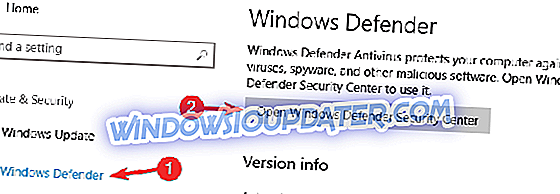
- Aparecerá una nueva ventana. Seleccione Virus y protección contra amenazas .

- Elija la configuración de protección de virus y amenazas .
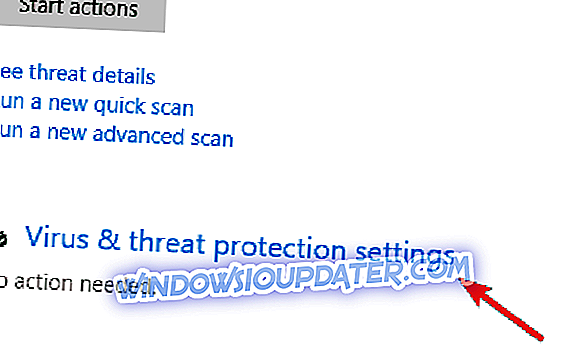
- Deshabilitar la protección en tiempo real . Si lo desea, también puede desactivar todas las demás opciones en esta página.
Después de hacer eso, Windows Defender se deshabilitará y no tendrá más problemas con Antimalware Service Executable.
Solución 5 - Eliminar el directorio de Windows Defender
Según los usuarios, lograron solucionar el problema con Antimalware Service Executable simplemente eliminando el directorio de Windows Defender. Tenemos que mencionar que Windows Defender es un componente central de Windows, y al eliminarlo puede hacer que aparezcan otros problemas, por lo que está eliminando este directorio bajo su propio riesgo.
Antes de eliminar el directorio, es una buena idea crear una copia de seguridad de sus archivos y un punto de Restauración del sistema para que pueda restaurar fácilmente su PC si algo sale mal. Para eliminar Windows Defender, debes hacer lo siguiente:
- Vaya al directorio C: \ Archivos de programa \ y localice la carpeta de Windows Defender .
- Tomar posesión de la carpeta de Windows Defender .
- Ahora elimina el directorio de Windows Defender .
Después de eliminar esta carpeta, Windows Defender se eliminará de su PC, y su problema debería resolverse. Tenga en cuenta que Windows Update volverá a instalar Windows Defender después de cada actualización, por lo que deberá repetir este proceso después de cada actualización.
La eliminación de los componentes principales de Windows es una solución riesgosa para usuarios avanzados, y no somos responsables de ningún problema nuevo que pueda aparecer después de eliminar el directorio de Windows Defender.
Solución 6 - Detenga el servicio de Windows Defender
Si tiene problemas con Antimalware Service Executable, es posible que pueda resolver el problema simplemente deshabilitando el servicio de Windows Defender. Esto es bastante simple y puedes hacerlo siguiendo estos pasos:
- Presione la tecla de Windows + R para abrir el cuadro de diálogo Ejecutar . Ahora ingrese services.msc y presione Entrar o haga clic en Aceptar .
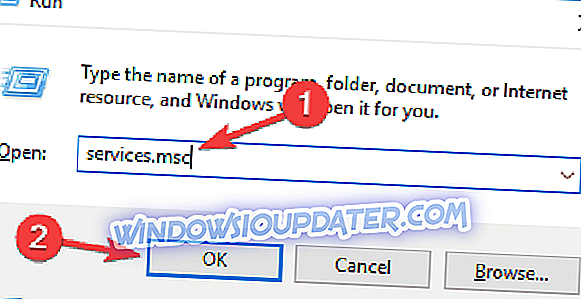
- Aparecerá la ventana de servicios . Haga doble clic en el servicio de Windows Defender Antivirus para abrir sus propiedades.
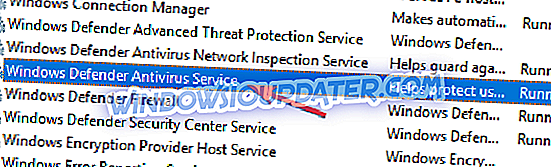
- Establezca el Tipo de inicio en Automático y haga clic en el botón Detener para detener el servicio. Ahora haga clic en Aplicar y Aceptar para guardar los cambios.
Después de deshabilitar este servicio, el problema debería resolverse por completo.
Solución 7 - Deshabilitar tareas programadas
Para que Windows Defender funcione correctamente, se tuvieron que programar ciertas tareas, y eso puede causar problemas con Antimalware Service Executable. Sin embargo, puede solucionar el problema simplemente deshabilitando las tareas programadas. Para hacer eso, sigue estos pasos:
- Presione la tecla de Windows + S e ingrese al programador de tareas . Ahora elija el Programador de tareas del menú.
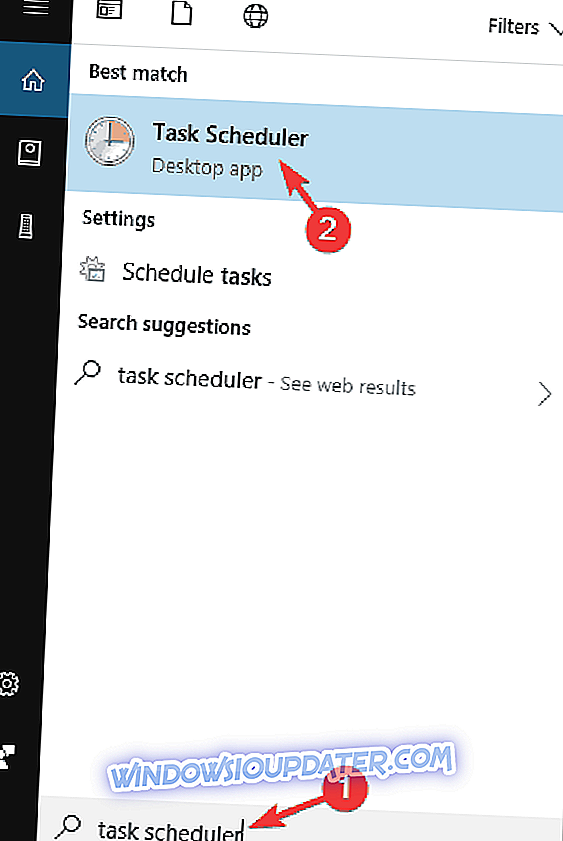
- Cuando se abre el Programador de tareas, en el panel izquierdo navegue a la Biblioteca del Programador de tareas> Microsoft> Windows> Windows Defender . En el panel derecho, debería ver 4 tareas disponibles. Selecciona las cuatro tareas y desactívalas. Algunos usuarios están sugiriendo eliminarlos, por lo que es posible que también desees intentarlo.
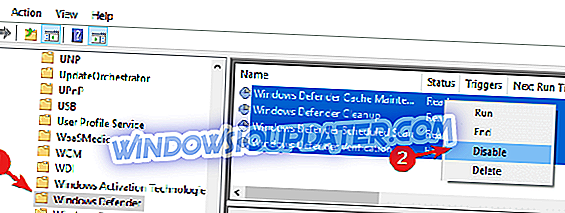
Una vez que deshabilite estas tareas, el problema con Antimalware Service Executable debe resolverse por completo.
Incluso si elige desactivar Windows Defender, no deje su sistema desprotegido. Puede usar este artículo para decidir qué software antivirus instalar.